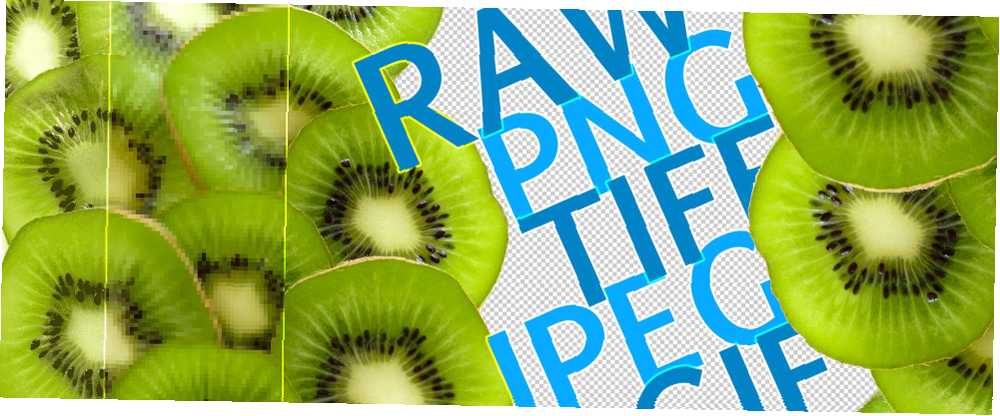
Owen Little
0
5418
1575
Znáte rozdíly mezi JPEG, GIF, PNG a jinými typy obrazových souborů? Víte, kdy byste měli použít jeden místo druhého? Nebo které je nejlepší pro ukládání vašich fotografií? A co rozdíl mezi ztrátovou a bezeztrátovou kompresí? Pokud je odpověď na některou z těchto skutečností “Ne,” možná používáte nesprávný typ souboru obrazu! Zde jsou základy, které potřebujete vědět.
(Pokud nechcete znát specifika a chcete vědět, jaký typ souboru byste měli použít, přejděte na Který typ obrázku byste měli použít? dole.)
Ztráta vs. bezeztrátová komprese
Důležitým rozlišením, které musíte pochopit, je ztráta vs. bezeztrátová komprese Jak funguje komprese souborů? Jak funguje komprese souborů? Jak funguje komprese souborů? Naučte se základy komprese souborů a rozdíl mezi ztrátovou a bezeztrátovou kompresí. . Při bezeztrátové kompresi se zmenší velikost obrázku, ale kvalita zůstane stejná. To platí bez ohledu na to, kolikrát je soubor dekomprimován a znovu zkomprimován - vždy bude přítomno stejné množství vizuálních informací a kvalita obrazu zůstává stabilní.
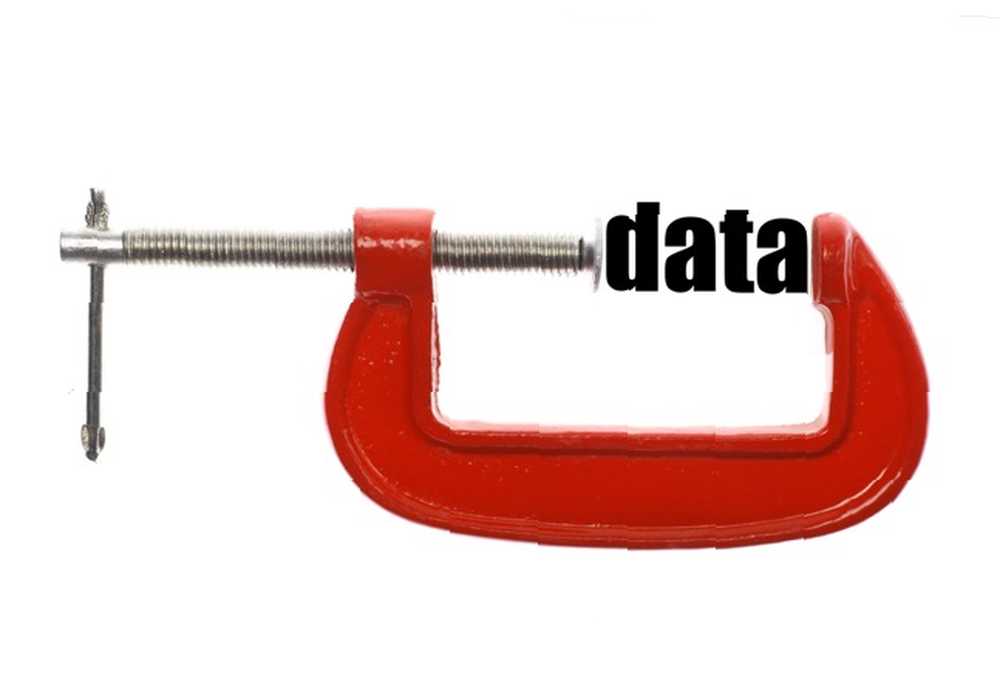
Ztráta komprese, jak byste mohli očekávat, snižuje kvalitu obrazu, protože informace se ztratí pokaždé, když de- a znovu zkomprimujete soubor. Velkou výhodou technik ztráty komprese je však to, že soubory mohou být mnohem menší (uvidíte, o kolik menší, jak pracujeme na cestě přes typy souborů).
Velikost detailů, které musíte v obraze zachovat, by měla určit, zda používáte formát bezeztrátové nebo bezeztrátové komprese. Pro uložení vašich fotografií bude bezeztrátová určitě lepší, protože při jejich otevření zpět k úpravám neztratíte žádné informace. Na druhou stranu, ztrátové má výhody pro jejich zasílání e-mailem nebo zveřejňování online.
DRSNÝ
Získáte RAW soubory Budding Photographer? Zde je důvod, proč byste měli fotografovat syrového začínajícího fotografa? Zde je důvod, proč byste měli střílet nezpracovaný Každý dSLR, prosumer a dokonce i některé špičkové kompaktní fotoaparáty mají schopnost ukládat nezpracované obrazové soubory. Nejde jen o vyšší kvalitu obrazu, ale o dar od bohů fotografie. přímo z vašeho DSLR. Soubor RAW je přesně to, co zní jako surový obrazový soubor, bez použití komprese. Každá část informace, kterou váš fotoaparát zachytil, je obsažena v nezpracovaném souboru. Z tohoto důvodu jsou tyto soubory obrovské - každý z nich může snadno převyšovat 25 MB. A i když je to skvělé pro úpravy fotografií, není to tak skvělé pro ukládání fotografií Úspora místa v počítači Mac ukládáním knihoven iPhoto a iTunes na dálku Úspora místa v počítači Mac ukládáním knihoven iPhoto a iTunes na dálku S veřejně přiznávanou hlavou jsem měl nízkou hladinu minulý týden jsem digitální sběratel. Můj kdysi neúprosně rychlý Mac je nyní ponechán s pouhými 100 GB 1TB jednotky. Už jsem…, proto existuje komprese obrazu.
Pro účely tohoto článku budu používat testovací fotografii, abych zjistil, jak moc každá technika komprese šetří velikost a co dělají pro kvalitu. Nemohu zobrazit surovou fotografii v prohlížeči, ale při pohledu na vysoce kvalitní fotografie ve formátu JPEG nebo PNG byste si měli udělat představu o tom, jak vypadá originál. Pro účely srovnání je také nezpracovaný soubor s fotografií 12,4 MB.
JPEG
Pravděpodobně nejběžnějším obrázkovým formátem je JPEG (nebo JPG) standard skupiny Joint Photographic Experts Group a často se používá pro zveřejňování fotografií 4 způsoby, jak sdílet fotografie a videa soukromě s rodinou 4 způsoby, jak sdílet fotografie a videa soukromě se sdílením rodiny fotografie již nejsou velké. Ať už jste závislý na internetu nebo vlastníte počítač, neměli byste mít žádný problém se sdílením svých digitálních fotografií a dokonce i svých starých filmů se světem ... a obrázky textu na internetu (většina obrázků, které uvidíte na MakeUseOf jsou JPEG). Formát podporuje 24 bitů na pixel, každý po 8 pro jas, modrý a červený, což z toho činí “pravdivá barva” formát, který dokáže zobrazit více než 16 000 000 barev.
Ačkoli to může vytvářet velmi kvalitní obrázky, JPEG může být nevýhodný v tom, že jde o ztrátový kompresní formát. Proto při exportu obrázku jako JPEG často uvidíte možnosti nízké, střední a vysoké kvality. Každá možnost snižuje použitou kompresi a zvyšuje kvalitu fotografie. Zkušební fotografie jsou ve formátech JPEG ve vysoké, střední a nízké kvalitě a jejich příslušné velikosti:

Vysoká kvalita JPEG (kvalita nastavena na 100) velikost: 471 KB.

Střední kvalita JPEG (kvalita nastavena na 50) velikost: 68 KB.

Nízká kvalita JPEG (kvalita nastavena na 20) velikost: 32 KB.
Obecně je vysoce kvalitní JPEG obvykle dobrým kompromisem mezi velikostí a kvalitou. Jakmile se dostanete do středně a nízko kvalitních souborů JPEG, kvalita bude výrazně trpět. Také obrázky JPEG bývají nejlepší pro fotografie nebo kresby, které mají méně ostrých přechodů než text.
GIF
Grafický výměnný formát umožňuje 8 bitů na pixel, tři červené a zelené a dva modré. Tím je pro GIF k dispozici 256 barev, i když je možné získat více barev do obrázku pomocí více barevných bloků s různými 256 barevnými paletami. Pomocí bezeztrátové komprese jsou GIFy schopny dokonale reprodukovat své omezené barevné palety na více de- a rekompresí.
Zde je zkušební fotka kódovaná jako GIF:

Velikost GIF: 194 KB.
Jak vidíte, velikost je relativně malá, ale nedostatek barevné hloubky skutečně bolí kvalitu obrázku (je to patrné zejména při přechodu mezi světlem a tmou, jako například uvnitř okraje modrého květináče se žlutým květem na pravá strana fotografie).
Další důležitou věcí, kterou byste měli vědět o GIFech, je to, že mohou být animováni, což má nejrůznější využití. 5 Použití pro Animované GIFy Jiné než Annoying Memes 5 Použití pro Animované GIFy Jiné než Annoying Memes Animace GIF nejsou jen pro vytrvalé memy a nepříjemné reakce (ale to neznamená, že je nemůžete použít jako takové). Tady na MakeUseOf, máme celou tašku plnou použití pro tyto chladné malé…. Pomocí více obrazových rámců nakreslených v pořadí lze vygenerovat vzhled pohybu. Kromě vytváření animací je formát GIF zřídka používán kvůli omezenému barevnému prostoru.
PNG
Filtr typu Portable Network Graphics, navržený jako náhrada za GIF, je dalším bezeztrátovým formátem, ale obsahuje výrazně více informací než jeho předchůdce: může obsahovat buď 24 nebo 32 bitů na pixel. 24bitová verze obsahuje informace RGB, zatímco 32bitová verze používá barevný prostor RGBA. “A” v RGBA znamená “alfa,” což umožňuje různé úrovně průhlednosti v obrázku (když uvidíte kostkované pozadí, jako je níže, obvykle to znamená průhlednost).

Protože obsahuje mnohem více informací, bude soubor PNG o něco větší než soubor JPEG nebo GIF (i když dojde ke zvýšení kvality).

Velikost PNG: 1,5 MB.
Při použití vzorové fotografie PNG nevypadá o nic lépe než vysoce kvalitní JPEG, ačkoli je důležité si uvědomit, že bezeztrátová komprese udrží kvalitu fotografie při více depresích a rekompresích. Pokud je průhlednost důležitá, je PNG také správná cesta.
TIFF
Formát tagovaného obrazového souboru byl původně vyvinut pro použití ve skenerech a stal se stále složitějším, protože skenery se přesunuly z binárních do stupňů šedi do plných barev. Nyní se jedná o běžně používaný plnobarevný typ souboru. TIFF lze uložit komprimované nebo nekomprimované a použitá komprese může být bezeztrátová nebo bezeztrátová. Obecně platí, že pokud jsou komprimovány, použijí bezeztrátovou kompresi, i když pokud je velikost důležitým faktorem, lze použít ztrátovou.
Protože TIFF je technicky souborový obal nebo kontejner, a ne typ souboru, může ukládat obrázky s různými bitovými kousky na pixel, což vám dává možnost mít velmi vysoký počet barev, jako byste to měli u JPEG nebo PNG. (Poznámka: Protože podpora TIFF není v prohlížečích univerzální, odesílám vysoce kvalitní snímky obrazovky JPEG souborů TIFF.)

Velikost nekomprimovaného formátu TIFF: 2,2 MB.

Velikost komprimovaného formátu TIFF: 1,6 MB.
Tyto bezeztrátové obrazové soubory jsou opět o něco větší než formáty JPEG nebo GIF, ale uchovávají mnohem více informací. Ačkoli nevidíte TIFF online stejně jako jiné formáty, jsou velmi široce využívány a lze je otevřít téměř jakýmkoli programem pro úpravu obrázků..
BMP
Jedná se o starý formát, který se často nepoužívá. Ve skutečnosti, když jsem se pokusil nahrát testovací fotografii na náš web, prohlížeč se téměř zhroutil a karta se stala nepoužitelnou (i když na mém pevném disku byl obrázek pouze 1,1 MB , WordPress si myslel, že je mnohem větší). Níže jsem zveřejnil screenshot BMP ve vysoce kvalitním formátu JPEG, abyste viděli, jak to vypadá, a pokud narazíte na jeden, tady je to, co potřebujete vědět.
BMP (bitmap) je primárně formát založený na systému Windows a standard udržuje společnost Microsoft. Stejně jako TIFF může ukládat libovolný počet bitů na pixel, až 64, což znamená, že si může uchovat mnoho obrazových informací. Tento formát může ukládat data průhlednosti, ale některé aplikace společnosti Microsoft neumožňují jejich čtení. Stručně řečeno, pokud máte BMP, převeďte jej na něco jiného. Všechno bude fungovat lépe.

Velikost BMP: 1,1 MB.
Který typ obrázku byste měli použít?
Po všech těchto podrobnostech se stále můžete ptát, který typ souboru je nejlepší. Krátká odpověď je, že pro většinu účelů je PNG velmi bezpečná sázka. Je to obzvláště dobrá volba, pokud jsou vaše obrazové soubory velké velikosti, jako jsou soubory, které budete potřebovat k tisku 8 "x 10" a větších fotografií. Při šířce 640 pixelů nejsou obrázky v tomto článku dostatečně velké, aby byly rozdíly mezi typy souborů velmi zřejmé, ale určitě je uvidíte na vytištěných fotografiích. A bezeztrátová komprese znamená, že kvalita bude udržována během několika kompresních cyklů.
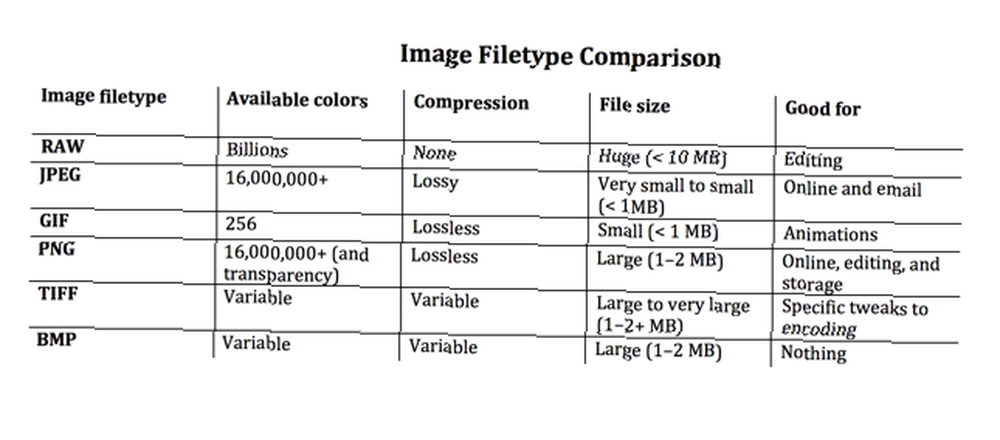
Pokud potřebujete větší stupeň komprese, například pro odesílání fotografií prostřednictvím e-mailu, bude pravděpodobně JPEG ve vysoké nebo dokonce střední kvalitě v pořádku. TIFF je většinou užitečný, pokud víte, jak vyladit konkrétní nastavení, a neměli byste se vyhýbat GIF i BMP (pokud nevytváříte animované GIF závislé na GIF? Zde je návod, jak pozastavit a vytvořit GIF ve Firefoxu závislé na GIF? Zde je postup Pozastavení a vytvoření GIFů ve Firefoxu Už vás nebaví animované obrázky GIF, které se načítají věčně? Podívejte se na tyto doplňky Firefoxu, díky nimž je čekání na únosnost.). Je vhodné udržovat soubory RAW v okolí, takže vždy můžete upravovat své fotografie. Jak upravovat fotografie v počítači Mac pomocí aplikace Preview. Jak upravovat fotografie v počítači Mac pomocí aplikace Preview. Aplikace Mac v náhledu dokáže mnohem více než jen zobrazovat obrázky. Zde je návod, jak upravovat fotografie v systému Mac pomocí náhledu. přímo ze zdroje.
Souhlasíte s tímto hodnocením? Které obrazové typy souborů používáte nejčastěji? Na jaké výhody a nevýhody narazíte? Podělte se o své myšlenky níže!
Obrazové kredity: Alexandru Nika přes Shutterstock.com, ed_g2s prostřednictvím Wikimedia Commons.











